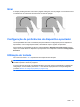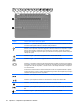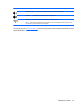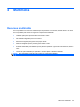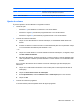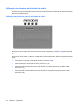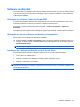Notebook PC User Guide - Windows 7
Componente Descrição
(8) Conector de entrada de áudio (microfone) Conecta um microfone opcional que pode ser de matriz estéreo,
monofônico ou tipo headset para computador.
(9) Área do alto-falante Dois alto-falantes integrados que produzem som.
Ajuste do volume
É possível ajustar o volume utilizando os seguintes controles:
●
Teclas de ação:
◦
Pressione f11 para desativar ou restaurar o som do alto-falante.
◦
Pressione e segure f9 para diminuir progressivamente o som do alto-falante.
◦
Pressione e segure f10 para aumentar progressivamente o som do alto-falante.
●
Controle de volume do Windows:
a. Clique no ícone Alto-falantes na área de notificação, na extremidade direita da barra de
tarefas.
b. Aumente ou diminua o volume movendo o controle deslizante para cima ou para baixo. Clique
no ícone Desativar Alto-falantes para desativar o som.
– ou –
a. Clique com o botão direito no ícone Alto-falantes na área de notificação e, em seguida, clique
em Abrir o Mixer de Volume.
b. Na coluna Alto-falantes, aumente ou diminua o volume movendo o controle deslizante para
cima ou para baixo. Também é possível desativar o volume clicando no ícone Desativar Alto-
falantes.
Se o ícone dos Alto-falantes não for exibido na área de notificação, siga estas etapas para
adicioná-lo:
a. Clique com o botão direito em Mostrar ícones ocultos (seta no lado esquerdo da área de
notificação).
b. Clique em Personalizar ícones de notificação.
c. Em Comportamentos, selecione Mostrar ícone e notificações para o ícone Volume.
d. Clique em OK.
●
Controle de volume de programas:
O volume também pode ser ajustado dentro de alguns programas.
Recursos multimídia 37